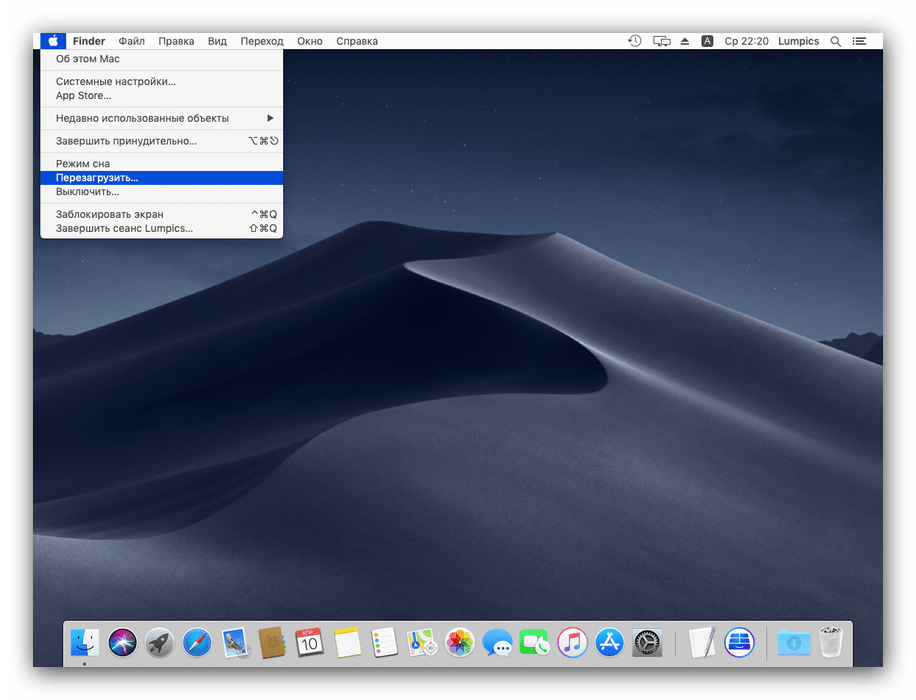Postup čistej inštalácie systému MacOS
V niektorých prípadoch je na obnovenie výkonu počítača Apple potrebná čistá inštalácia systému. V nasledujúcom článku vám povieme o vlastnostiach tohto postupu.
obsah
Ako nainštalovať MacOS čisto
Operácia inštalácie OS úplne zahŕňa kroky vytvorenia záložnej kópie súborov, zaznamenania inštalačnej jednotky Flash, vyčistenia pevného disku a priamej inštalácie novej verzie systému. Začnime v poriadku.
Krok 1: zálohovanie súborov
Čistá inštalácia systému vyžaduje úplné odstránenie informácií o používateľovi z internej jednotky, takže je najlepšie skopírovať všetky dôležité súbory (dokumenty, fotografie, videá, inštalatéri programov) na externé zariadenie alebo do cloudového úložiska.
Varovanie! Záložná kópia nástroja Time Machine nepomôže, pretože ukladá aj nastavenia, ktoré sa musia počas inštalácie úplne resetovať!
Bude užitočné skontrolovať, či počítač nie je viazaný na Apple ID. Ak to chcete urobiť, prejdite do doku „Systémové predvoľby“ alebo z ponuky Apple. 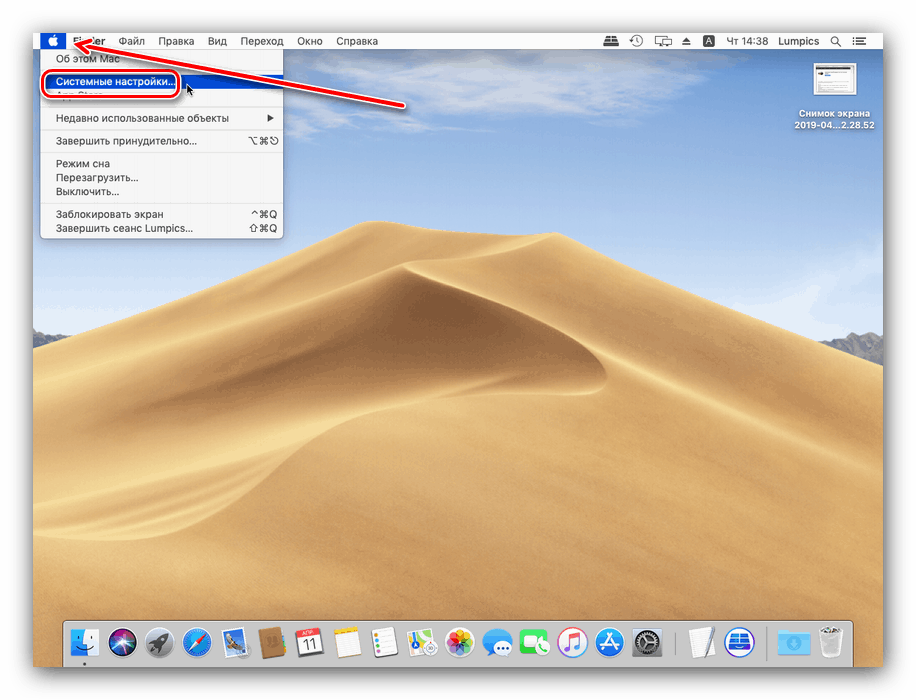
Ďalej kliknite na „iCloud“ . 
Skontrolujte stav možnosti Nájsť Mac . Ak je táto funkcia povolená, po čistej inštalácii systému budete musieť na autorizáciu zadať údaje Apple ID a pokračovať v práci s počítačom. 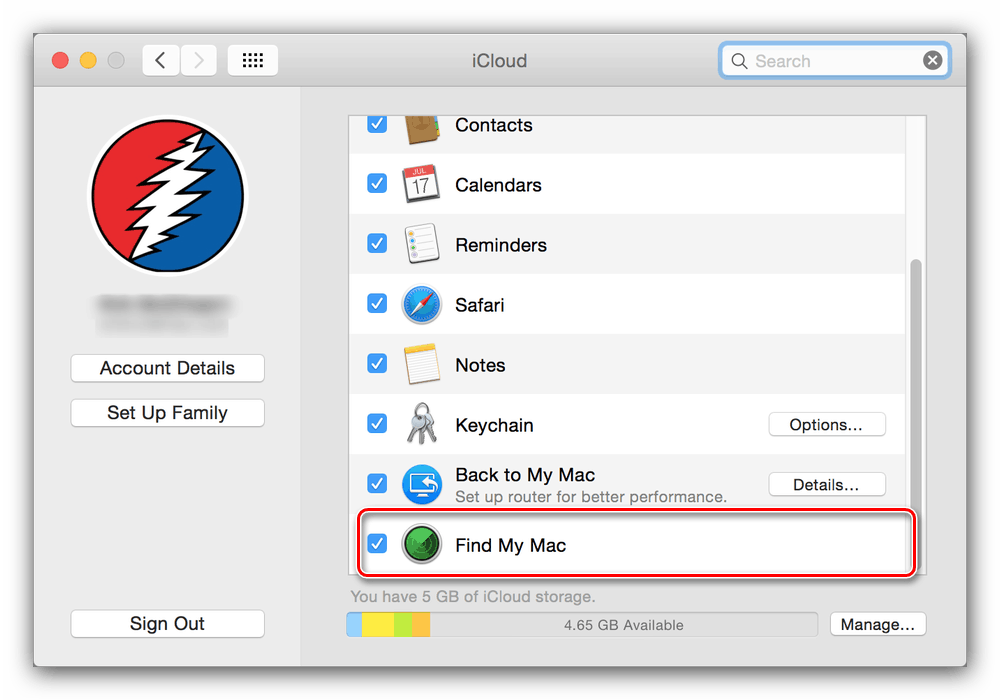
Nezabudnite si tieto poverenia zapamätať.
Krok 2: vytvorenie bootovacej jednotky Flash
Preinštalovanie operačného systému od začiatku je najjednoduchšie pomocou zavádzacieho disku Flash. Ak ho chcete vytvoriť, musíte si stiahnuť požadovaný operačný systém (napríklad najnovší Mojave MacOS Mojave) z obchodu Mac App Store a vypáliť ho na vhodnú jednotku Flash. Tento postup sme už podrobne preskúmali, preto si pozrite odkaz na príslušnú časť materiálu na nižšie uvedený odkaz. 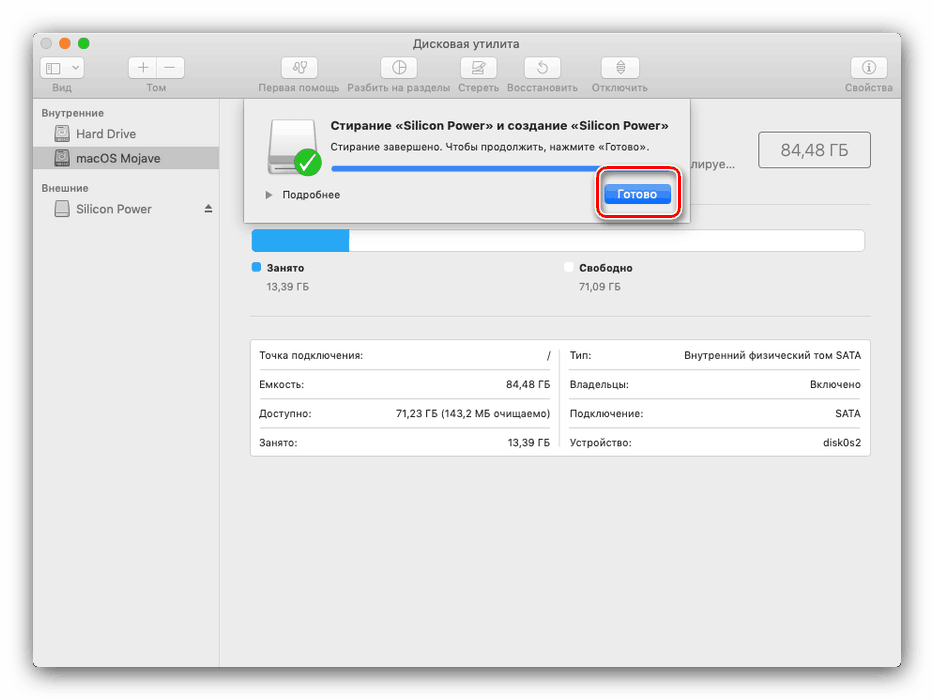
poučenie: Vytvorte bootovaciu jednotku MacOS Flash
Krok 3: čistenie hlavného disku
Príslušná operácia si vyžaduje úplné formátovanie interného Macu (HDD alebo SSD), čo je možné vykonať v režime obnovenia.
- Reštartujte zariadenie pomocou ponuky Apple.
![Ak máte problémy s aktualizáciou makier na najnovšiu verziu, reštartujte počítač]()
Keď obrazovka zhasne, stlačte a podržte kombináciu klávesov Command + R.
- Malo by sa zobraziť okno „Utility“ . Vyberte v nej položku „Disk Utility“ .
![Pred čistou inštaláciou systému MacOS vyberte nástroj na čistenie disku]()
Prečítajte si tiež: Disk Utility v systéme MacOS
- V okne aplikácie vyberte hlavnú jednotku počítača (vo väčšine prípadov sa to nazýva macintosh HD) a kliknite na tlačidlo „Vymazať“ .
- Ponechajte predvolené možnosti formátovania a potom znova kliknite na príkaz Vymazať .
- Počkajte na dokončenie postupu, potom zatvorte pomôcku Disk Utility a vypnite počítač.
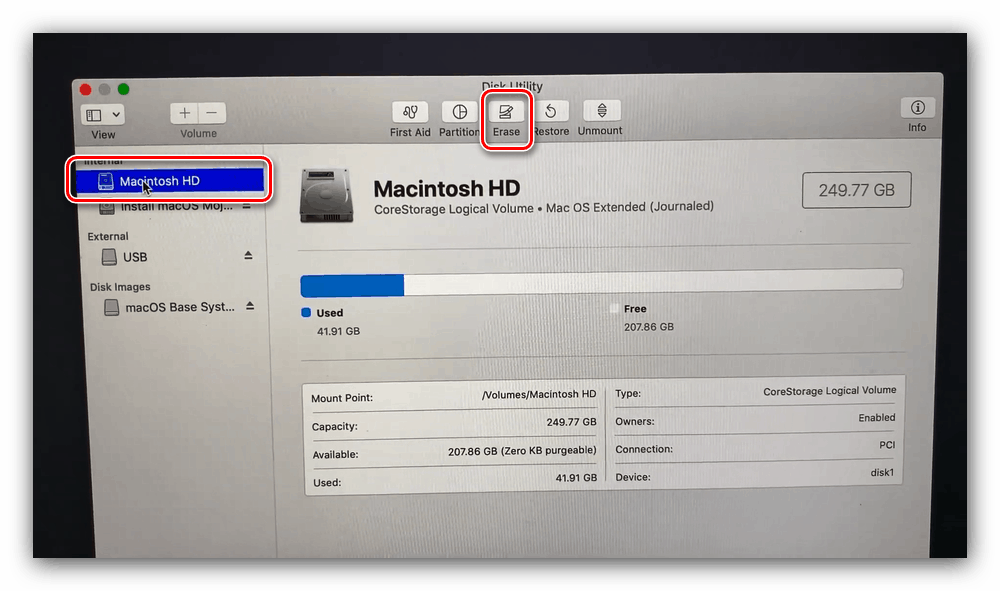
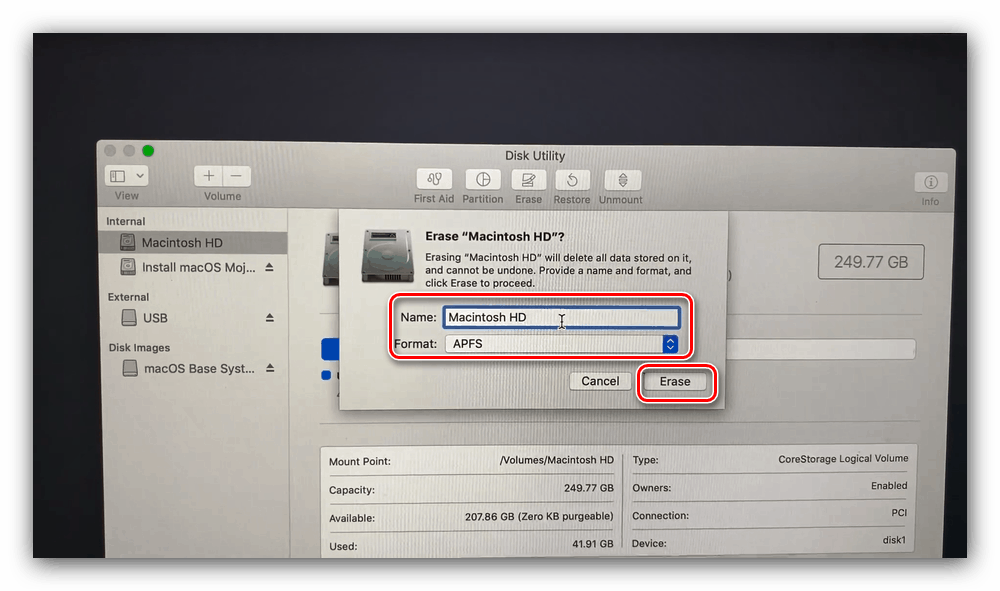
Krok 4: Inštalácia OS
Postup inštalácie systému MacOS v skutočnosti nepredstavuje žiadne ťažkosti a je typický - odkaz uvedený nižšie obsahuje podrobný popis tejto operácie. 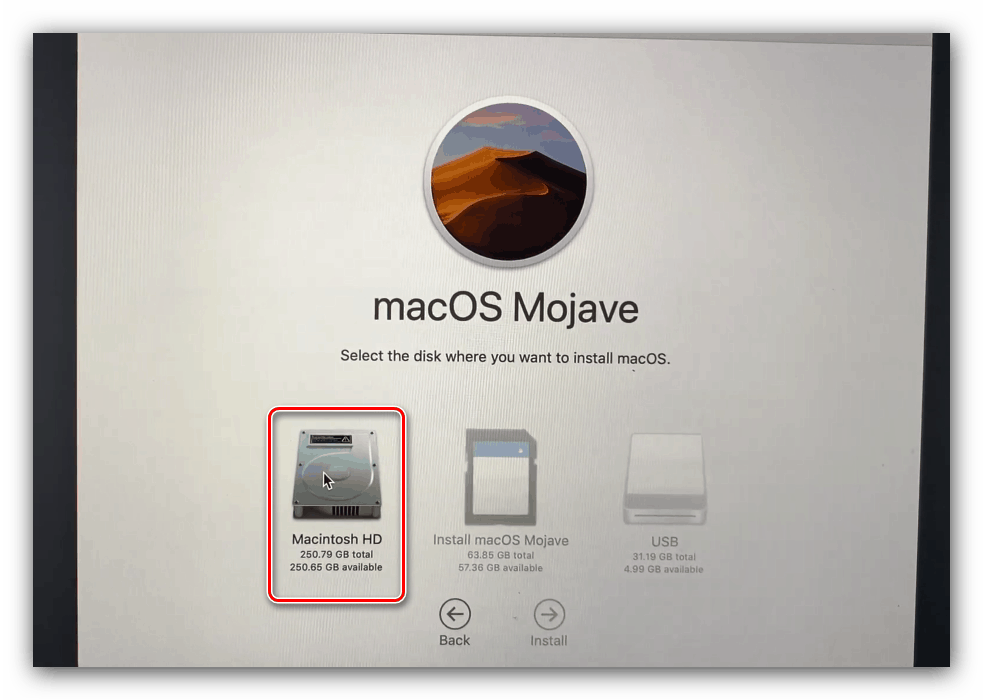
Viac informácií: Proces inštalácie makra z jednotky Flash
Jedinou poznámkou je, že pri zapnutej možnosti „Nájsť Mac“ nie je možné preskočiť krok zadania Apple ID.
Čo robiť, ak inštalácia zlyhala a počítač nefunguje
Ak sa počas procesu inštalácie niečo pokazilo (napríklad ste omylom vypli alebo reštartovali zariadenie alebo došlo k výpadku napájania), môžete ho obnoviť v rovnakom režime obnovy: nainštalujte predtým nainštalovaný OS pomocou zálohy nástroja Time Machine alebo preinštalujte systém pomocou výrobné nastavenia.
Viac informácií:
Obnova systému MacOS
Preinštalujte MacOS
záver
Ako vidíte, postup pre čistú inštaláciu makra je celkom štandardný a postupnosť akcií sa nelíši od postupov pre iné operačné systémy.